Sida loo Disable Data Logging on Windows 10
Sida loo Disable Data Logging on Windows 10: (How to Disable Data Logging on Windows 10: )Logging Data(Data Logging) waa ururinta xogta gaarka ah ee isticmaalayaasha in muddo ah shirkado waaweyn si ay u falanqeeyaan xogtan faa'iido gaar ah. Sidaa darteed(Hence) , diiwaan gelinta xogta waa arin sir ah oo aad u daran oo inta badan isticmaalayaashu aysan ka warqabin Microsoftna(Microsoft) waxba kama duwana sidii markii la soo bandhigay Windows 10 , Microsoft waxay ku riixeysaa isticmaalayaasha inay soo galaan kombuyuutarkooda iyagoo isticmaalaya Koontada Microsoft(Microsoft Account) . Marka la soo koobo, waxaad u baahan doontaa xiriir internet oo firfircoon oo sidan oo kale shirkadaha waaweyni waxay si fudud u basaasaan xogtaada gaarka ah.
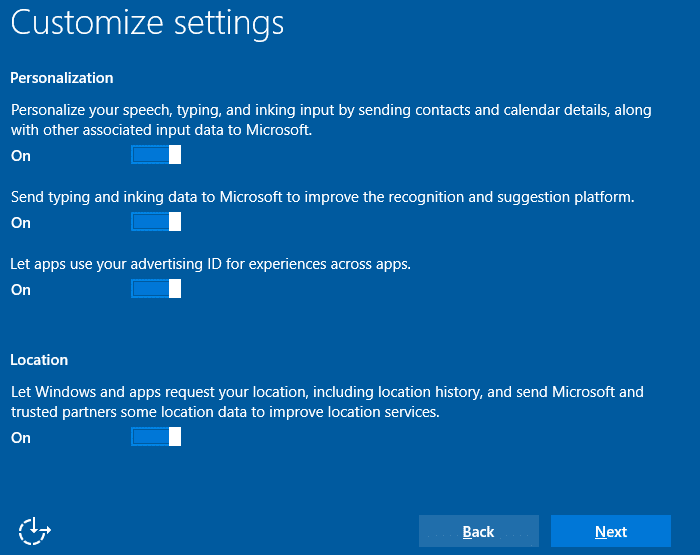
Kahor Windows 10 , isticmaalayaashu guud ahaan waxay awoodeen inay soo galaan (Windows 10)kombayutarkooda(Microsoft) iyagoo isticmaalaya akoon maxalli ah mana u baahnayn xidhiidh internet oo firfircoon si ay u galaan. laakiin taasi waa sababtoo ah doorashadan ayaa si xariif ah u qarsoon. Si kastaba ha ahaatee annagoo aan wakhti lumin aan aragno sida loo Disable Logging Data Windows 10 annagoo kaashanayna hagaha hoos ku taxan.
Sida loo Disable Data Logging on Windows 10
Hubi inaad abuurto barta soo celinta(create a restore point) haddii ay wax qaldamaan.
1.Riix Windows Key + I si aad u furto Settings kadibna guji Privacy.

2.Laga bilaabo liiska gacanta bidix dooro Guud.(General.)
3. Hadda laga bilaabo daaqadda gacanta midig, disable/turn off the privacy options aadan oggolayn sida aqoonsiga xayaysiinta, u dirida xogta Microsoft ku qoristaada/keylogging-ka, shabakadaha gelaya xogtaada, apps gelaya xogtaada, goobta, iyo kuwa kale.

4. Mar labaad ka dooro daaqadda bidixda ka dooro Feedback & Diagnostics.
5. Daaqada midig ee hoosteeda waxay dhigaysaa xogta ogaanshaha ilaa inta jeer ee Aasaasiga ah iyo jawaab celinta waligeed.(Diagnostic data to Basic and Feedback frequency to Never.)

6.Reboot your PC si loo badbaadiyo isbedelada.
Demi gelida xogta inta lagu jiro rakibidda Windows 10(Disable data logging during Windows 10 installation)
1. Markaad rakibto Windows 10, waxaa lagu siinayaa ikhtiyaar inaad isticmaasho Express Settings ama aad habayn karto goobahan.(Express Settings or customize these settings.)

2. Dooro Customize(Choose Customize) ka dibna ku dhufo Don't have an account option.

3. Geli macluumaadka koontada deegaanka oo sii wad rakibidda Windows 10.(continue with Windows 10 installation.)
Ku gal akoon maxalli ah halkii aad ka isticmaali lahayd Microsoft Account(Sign in with a local account instead of Microsoft Account)
1.Riix Windows Key + I si aad u furto Settings kadibna dhagsii Accounts.(click on Accounts.)

2.Laga soo bilaabo liiska gacanta bidix guji macluumaadkaaga.(Your info.)
3.Hadda ku dhufo Saxiix koonto maxalli ah.(Sign in with a local account instead.)

4.ku fur furaha akoonkaaga Microsoft(Microsoft Account password) oo guji Next.
5. Samee magaca isticmaalaha iyo erayga sirta ah ee akoonka deegaanka oo guji Next.(Set up the local account username and password and click Next.)

6.Ugu danbeyn, dhagsii Saxiix(Sign) oo dhame(Finish) .
Dami gelida xogta Microsoft Edge(Disable Data logging on Microsoft Edge)
1.Fur Microsoft Edge dabadeed ku dhufo saddexda dhibcood ee ku yaal geeska kore ee midig.(three dots on the top right corner.)

2.Laga soo bilaabo menu-ka furmaya guji Settings.
3. Hoos u dhaadhac ka dibna ku dhufo Settings Advanced.(Advanced settings.)

4. Mar kale hoos u dhaadhac ilaa aad ka aragto Qarsoodinimada iyo fursadaha.(Privacy and options.)
5. Dami ama Demi dejinta soo socota ee hoos timaada Qarnimada iyo ikhtiyaarrada:(Disable or Turn off the following settings under Privacy and options:)
- Cortana(Have Cortana) ha igu caawiso Microsoft Edge
- Muuji(Show) raadinta iyo talooyinka goobta marka aan qorayo
- Saadaasha bogga
- SmartScreen

6.Reboot your PC si loo badbaadiyo isbedelada.
Dami gelida xogta Cortana(Disable Cortana Data logging)
1.Riix Windows Key + I si aad u furto Settings kadibna guji Privacy.

2.Laga soo bilaabo menu-gacanta bidix ku dhufo Hadalka, qorida, iyo qorista.(Speech, inking, & typing.)
3. Under Barashada waxaad gujisaa " Demi adeegyada hadalka iyo talooyinka qoraalka(Turn off speech services and typing suggestions) ".

4.Hadda mar kale ku noqo Settings menu ka dibna riix Cortana.
5.Laga soo bilaabo liiska gacanta bidix guji Ogolaanshaha & Taariikhda.( Permissions & History.)
8. Hoos u dhaadhac oo guji " Clear my qalab history(Clear my device history) " hoos History.
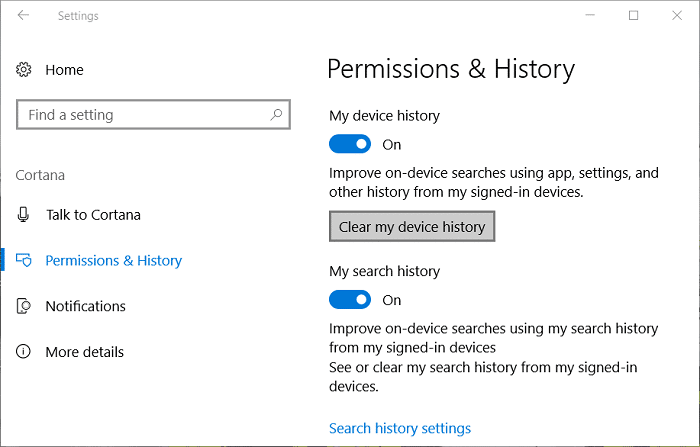
9.Reboot your PC si aad u badbaadiso isbedelada.
Dami Gelitaanka Xogta ee Tifaftiraha Diiwaangelinta(Disable Data Logging Via Registry Editor)
1. Riix Windows Key + R kadibna ku qor regedit(regedit) oo ku dhufo Enter.

2. U gudub furaha diiwaangelinta:
HKEY_LOCAL_MACHINE\SOFTWARE\Microsoft\Windows\CurrentVersion\Policies\DataCollection
3. Hubi in aad dooratid DataCollection key ka bacdi daaqada saxda ah laba jeer dhagsii AllowTelemetry.

4. U beddel qiimaheeda 0(Change it’s value to 0) oo guji OK.
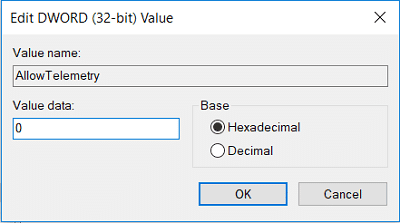
5. Dib u bilow kombayutarkaga si aad u badbaadiso isbedelada.
Dami Gelitaanka Xogta ee Tifaftiraha Siyaasadda Kooxda(Disable Data Logging via Group Policy Editor)
Fiiro gaar ah:(Note:) Habkani wuxuu kaliya u shaqeyn doonaa Windows 10 Enterprise iyo isticmaalayaasha daabacaadda Xirfadlayaasha .(Professional)
1.Riix Windows Key + R kadibna ku qor gpedit.msc oo ku dhufo Enter .
2. U gudub jidka soo socda:
Computer Configuration > Administrative Templates > Windows Components > Data Collection and Preview Builds

3.Hadda ka soo gala daaqadda midig laba jeer guji AllowTelemetry ka dibna dooro Disable.

4. Guji Codsiga oo ay ku xigto OK.
5.Similarly, u gudub jidka soo socda gudaha daaqadda gpedit:
Computer Configuration > Administrative Templates > Windows Components > OneDrive
6.Laga soo bilaabo muraayadda midig ee daaqadda laba jeer(Double) guji Ka hortag isticmaalka OneDrive ee kaydinta faylka.(Prevent the usage of OneDrive for file storage.)

7. Dooro Enabled ka dibna guji Apply oo ay ku xigto OK.

8.Reboot your PC si aad u badbaadiso isbedelada.
lagu taliyay:(Recommended:)
- Hagaaji Hal ama ka badan oo borotokool shabakadeed ayaa ka maqan kumbuyuutarkan(Fix One or more network protocols are missing on this computer)
- Sida loo beddelo qaabka tablet-ka ee Windows 10(How to Switch to tablet mode in Windows 10)
- Gelida diiwangelinta Sockets Windows ee looga baahan yahay isku xirka shabakada ayaa maqan(Windows sockets registry entries required for network connectivity are missing)
- Hagaaji Isticmaalka Sare ee CPU ee Adeeg bixiyaha: Nidaamka Maxalliga ah(Fix High CPU Usage by Service Host: Local System)
Taasi waa waxa aad si guul leh u baratay sida loo Disable Data Logging on Windows 10( How to Disable Data Logging on Windows 10) laakiin haddii aad weli wax su'aalo ah oo ku saabsan boostadan ka dib xor u tahay inaad ku weydiiso qaybta faallooyinka.
Related posts
Sida loo suurtageliyo ama loo joojiyo Emoji Panel gudaha Windows 10
Sida loo suurto geliyo ama loo joojiyo dhalaalka la qabsiga ee Windows 10
Dami Aruurinta Xogta gudaha Windows 10 (ilaali sirtaada)
Sida loo demiyo DEP (kahortagga fulinta xogta) gudaha Windows 10
Dib u deji Isticmaalka Xogta Shabakada Windows 10 [GUIDE]
Hagaaji asalka Desktop-ka Madow gudaha Windows 10
Sida loo sahlo hagaha firfircoon ee Windows 10
Abuuritaanka nidaam buuxa oo kaabta sawirka gudaha Windows 10 [Hagaha ugu dambeeya]
4 siyaabood oo lagu joojin karo Cusbooneysiinta tooska ah ee Windows 10
3 siyaabood oo loogu daro Album Art MP3 gudaha Windows 10
Sida gabi ahaanba looga saaro McAfee Windows 10
3 siyaabood oo lagu dilo nidaamka gudaha Windows 10
Hagaaji Alt+Tab oo aan ku shaqaynayn Windows 10
Sida loo sameeyo kaabta sawirka System gudaha Windows 10
U beddelo MBR una beddel GPT Disk-ga iyada oo aan xogtu lumin gudaha Windows 10
Ku dar daabace gudaha Windows 10 [GUIDE]
Hagaaji Aan awoodin in laga tirtiro faylalka ku meel gaadhka ah gudaha Windows 10
Sida loo sahlo ama loo joojiyo numbar qufulka Windows 10
Dami Farsamaynta Soo Dhawaynta Qadka gudaha Windows 10
Ka qari walxaha laga soo galo kontoroolka gudaha Windows 10
